Windows의 작업 스케줄러 유틸리티는사용자 지정 시간에 자동 실행되도록 프로그램, 프로세스 및 서비스를 예약 할 수있는 운영 체제의 뛰어난 기능입니다. 밤에 컴퓨터를 종료하거나 특정 날짜에 하드 드라이브 조각 모음을 수행하는 등 컴퓨터를 사용하지 않을 때 작업을 시작하는 것이 매우 편리합니다. 작업 스케줄러는 매우 강력하고 다양한 작업을 예약 할 수 있지만 대부분의 초보자 사용자는 사용에 대해 혼란스러워합니다. Windows 작업 스케줄러 또는 기타 복잡한 일정 도구를 사용하는 능력에 회의적이라면 친구와 사귀는 것이 좋습니다. 프리 바이트 작업 스케줄러 대신에. 정기적으로 또는 미리 정의 된 시간에 설치된 다른 응용 프로그램을 자동으로 시작할 수있는 유용하고 매우 사용자 친화적 인 Windows 응용 프로그램입니다. 점프 직후 인터페이스, 사용법 및 설치에 대한 자세한 내용.
휴대용 특성 인 Freebyte Task 덕분에스케줄러는 컴퓨터에 설치할 필요조차 없습니다. 다운로드 한 ZIP 아카이브에서 휴대용 EXE 파일을 추출하여 사용하십시오. 출시되면 앱이 기본 UI를 제공하며 복잡한 설정을 제공하지 않아 혼란을 초래할 수 있습니다. 그 기능 또한 매우 간단합니다. 설정된 빈도와 시간에 따라 프로그램이 자체적으로 실행되도록 예약하면 몇 번의 클릭만으로 모든 작업을 수행 할 수 있습니다.
응용 프로그램을 시작하면 공백으로 표시됩니다목록에 새 작업을 계속 추가하면 채워지는 공간입니다. 그런 다음 응용 프로그램은 작업 이름, 발생 빈도, 작업이 트리거되는 시간, 활동 상태 및 각 작업에 대한 마지막 시작 시간을 표시합니다. UI의 맨 아래 부분에는 새 작업을 추가하고 선택한 작업을 삭제, 수정 또는 실행하기위한 일련의 아이콘이 있습니다.

목록에 새 작업을 추가하려면 + 버튼을 클릭하십시오하단 바에서. 그런 다음 몇 가지 세부 정보를 입력해야하는 '새 작업 정의'라는 새 창이 표시됩니다. 작업을 언제 실행할지 선택하십시오 (특정 날짜에 한 번, 매일 또는 매주). 특정 날짜 인 경우 정확한 날짜도 정의해야합니다. 마찬가지로 매주 실행하는 요일을 선택합니다. 그런 다음 시작 시간을 선택하십시오.
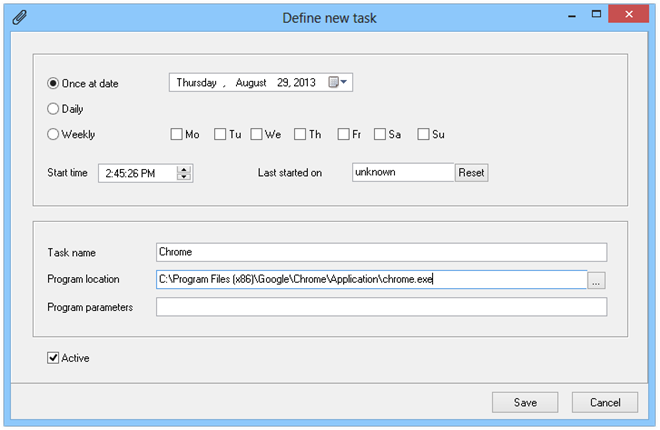
다음으로 작업 이름을 입력해야합니다.프로그램의 위치 (경로)를 지정하고 필요한 경우 선택적 매개 변수를 입력하십시오. 예를 들어, Chrome을 시작하려면 EXE 파일을 프로그램 위치로 선택하면됩니다. 완료되면 저장을 클릭하여 목록을 추가하면 Freebyte Task Scheduler가 나머지 작업을 수행합니다.
이 응용 프로그램은 Windows XP, Windows Vista, Windows 7 및 Windows 8의 32 비트 및 64 비트 버전에서 작동합니다.
Freebyte 작업 스케줄러 다운로드













코멘트